
Использование масок в ip-адресации
Традиционная схема деления IP-адреса на номер сети и номер узла основана на понятии класса, который определяется значениями нескольких первых бит адреса. Именно потому, что первый байт адреса 185.23.44.206 попадает в диапазон 128-191, мы можем сказать, что этот адрес относится к классу В, а значит, номером сети являются первые два байта, дополненные двумя нулевыми байтами - 185.23.0.0, а номером узла - 0.0.44.206.
А что если использовать какой-либо другой признак, с помощью которого можно было, бы более гибко устанавливать границу между номером сети и номером узла? В качестве такого признака сейчас получили широкое распространение маски. Маска - это число, которое используется в паре с IP-адресом; двоичная запись маски содержит единицы в тех разрядах, которые должны в IP-адресе интерпретироваться как номер сети. Поскольку номер сети является цельной частью адреса, единицы в маске также должны представлять непрерывную последовательность.
Для стандартных классов сетей маски имеют следующие значения:
класс А - 11111111. 00000000. 00000000. 00000000 (255.0.0.0);
класс В - 11111111. 11111111. 00000000. 00000000 (255.255.0.0);
класс С-11111111.11111111.11111111.00000000 (255.255.255.0).
ПРИМЕЧАНИЕ Для записи масок используются и другие форматы, например, удобно интерпретировать значение маски, записанной в шестнадцатеричном коде: FF.FF.OO.OO - маска для адресов класса В. Часто встречается и такое обозначение 185.23.44.206/16 - эта запись говорит о том, что маска для этого адреса содержит 16 единиц или что в указанном IP-адресе под номер сети отведено 16 двоичных разрядов.
Снабжая каждый IP-адрес маской, можно отказаться от понятий классов адресов и сделать более гибкой систему адресации. Например, если рассмотренный выше адрес 185.23.44.206 ассоциировать с маской 255.255.255.0, то номером сети будет 185.23.44.0, а не 185.23.0.0, как это определено системой классов.
В масках количество единиц в последовательности, определяющей границу номера сети, не обязательно должно быть кратным 8, чтобы повторять деление адреса на байты. Пусть, например, для IP-адреса 129.64.134.5 указана маска 255.255.128.0, то есть в двоичном виде:
IP-адрес 129.64.134.5 - 10000001. 01000000.10000110. 00000101
Маска 255.255.128.0 - 11111111.11111111.10000000. 00000000
Если игнорировать маску, то в соответствии с системой классов адрес 129.64.134.5 относится к классу В, а значит, номером сети являются первые 2 байта - 129.64.0.0, а номером узла - 0.0.134.5.
Если же использовать для определения границы номера сети маску, то 17 последовательных единиц в маске, «наложенные» на IP-адрес, определяют в качестве номера сети в двоичном выражении число:
10000001. 01000000. 10000000. 00000000 или в десятичной форме записи - номер сети 129.64.128.0, а номер узла 0.0.6.5.
Механизм масок широко распространен в IP-маршрутизации, причем маски могут использоваться для самых разных целей. С их помощью администратор может структурировать свою сеть, не требуя от поставщика услуг дополнительных номеров сетей. На основе этого же механизма поставщики услуг могут объединять адресные пространства нескольких сетей путем введения так называемых «префиксов» с целью уменьшения объема таблиц маршрутизации и повышения за счет этого производительности маршрутизаторов.
Задание 2
Дан IP адрес и маска. Определить номер сети и номер узла:
10.45.240.64 маска 255.255.192.192
79.93.105.200 маска 255.255.192.240
156.156.156.155 маска 255.255.160.100
199.78.8.1 маска 255.255.200.200
220.34.87.23 маска 255.255.240.248
Задание 3
Пусть IP-адрес некоторого узла подсети равен 62.76.175.200, а значение маски для этой подсети — 255.255.252.0. Определите номер подсети. Какое максимальное число узлов может быть в этой подсети?
Задание 4
Пусть IP-адрес некоторого узла подсети равен 62.76.175.205, а значение маски для этой подсети — 255.255.255.224. Определите номер подсети. Какое максимальное число узлов может быть в этой подсети?
Программа Ping и ее работа в глобальных сетях
Программа Ping предназначена для проверки доступности удаленного хоста. Программа посылает эхо запрос на хост и ожидает возврата эхо отклика.
С помощью Ping можно оценить время возврата пакета от хоста, что дает представление о том, "насколько далеко" находится хост.
Формат команды:
ping [-t] [-a] [-n число] [-l размер] [-f] [-i TTL] [-v TOS] [-r число] [-s число] [[-j списокУзлов] | [-k списокУзлов]] [-w интервал] списокРассылки
Описание параметров:
-t |
Отправка пакетов на указанный узел до команды прерывания. |
Control-Break |
Просмотр статистики и продолжение |
Control-C |
Завершение |
-a |
Определение адресов по именам узлов |
-n число |
Число отправляемых запросов |
-l размер |
Размер буфера отправки |
-f |
Установка флага, запрещающего фрагментацию пакета |
-i TTL |
Задание времени жизни пакета (поле "Time To Live") |
-v TOS |
Задание типа службы (поле "Type Of Service") |
-r число |
Запись маршрута для указанного числа переходов |
-s число |
Штамп времени для указанного числа переходов |
-j списокУзлов |
Свободный выбор маршрута по списку узлов |
-k списокУзлов |
Жесткий выбор маршрута по списку узлов |
-w интервал |
Интервал ожидания каждого ответа в миллисекундах |
Когда принимается ICMP эхо отклик, печатается номер последовательности, затем параметр время жизни (TTL) и рассчитанное время возврата. (TTL это поле времени жизни в IP заголовке).
Программа ping может рассчитать время возврата, так как он сохраняет время, когда был отправлен эхо запрос, в разделе данных ICMP сообщения. Когда отклик возвращается, эти данные извлекаются и сравниваются с текущим временем. Первая строка вывода содержит IP адрес хоста назначения, даже если было указано имя узла. Это означает, что имя было преобразовано в IP адрес. После запуска программы ping проходит несколько секунд, перед тем как появляется первая строка вывода с напечатанным IP адресом, это время необходимо DNS, чтобы определить IP адрес, соответствующий имени хоста.
Ping 77.88.21.11
Ping -t 77.88.21.11
Ping /?
Задание 5
Пропинговать 5 известных вам серверов, например www.mail.ru, www.yandex.ru
Программа Nslookup. Предназначение, использование, параметры.
Эта программа посылает запросы на Сервер имен доменов (DNS) и разыскивает информацию об именах сетевых машин и доменов. Она получает эту информацию из сети взаимосвязанных серверов, которые называются Domain Name Servers (Серверы имен доменов или DNS). Эта информация хранится в форме ресурсных записей, разбитых на иерархически организованные зоны.
По умолчанию эта команда просто переводит имена машин в их IP адреса и наоборот. Тем не менее, с применением настройки «Искать», ее можно использовать для поиска всей информации о именах доменов, которые хранятся в данной системе DNS. Выводимая информация состоит из различных полей с ассоциирующимися ресурсными записями, которые были извлечены из списка.
В поле «Машина» можно указывать как имена машин (или доменов), так и цифровые IP адреса. По умолчанию программа ищет имя машины, ассоциированное с введенным адресом.
Имя машины, или имя домена состоят из компонентных имен (ярлыков), разделенных друг от друга точками, например, nikhefh.nikhef.nl. По умолчанию программа ищет интернет-адрес, соответствующий этому имени.
Настройки
Поиск - Он позволяет вам задать специальный тип ресурсной записи, которую вы хотите найти. Ниже приведены поддерживаемые программой типы.
Сервер - Здесь задается имя (или адрес) сервера имени доменов, на который посылается ваш запрос.
nslookup www.yandex.ru
nslookup 77.88.21.11
Задание 6
Определить Ip адреса 5 известных вам серверов, например www.mail.ru, www.yandex.ru Выполнить операцию определения имени сервера по известному IP адресу.
Программа Traceroute
Traceroute — это служебная компьютерная программа, предназначенная для определения маршрутов следования данных в сетях TCP/IP. Traceroute основана на протоколе ICMP.
Программа traceroute выполняет отправку данных указанному узлу сети, при этом отображая сведения о всех промежуточных маршрутизаторах, через которые прошли данные на пути к целевому узлу. В случае проблем при доставке данных до какого-либо узла программа позволяет определить, на каком именно участке сети возникли неполадки. Здесь хочется отметить, что программа работает только в направлении от источника пакетов и является весьма грубым инструментом для выявления неполадок в сети. В силу особенностей работы протоколов маршрутизации в сети Интернет, обратные маршруты часто не совпадают с прямыми, причем это справедливо для всех промежуточных узлов в трейсе. Поэтому, ICMP ответ от каждого промежуточного узла может идти своим собственным маршрутом, затеряться или прийти с большой задержкой, хотя в реальности с пакетами которые адресованы конечному узлу этого не происходит. Кроме того, на промежуточных маршрутизаторах часто стоит ограничение числа ответов ICMP в единицу времени, что приводит к появлению ложных потерь.
Принцип работы traceroute
Для определения промежуточных маршрутизаторов traceroute отправляет серию (обычно три) пакетов данных целевому узлу, при этом каждый раз увеличивая на 1 значение поля TTL («время жизни»). Это поле обычно указывает максимальное количество маршрутизаторов, которое может быть пройдено пакетом. Первая серия пакетов отправляется с TTL, равным 1, и поэтому первый же маршрутизатор возвращает обратно сообщение ICMP, указывающее на невозможность доставки данных. Traceroute фиксирует адрес маршрутизатора, а также время между отправкой пакета и получением ответа (эти сведения выводятся на монитор компьютера). Затем traceroute повторяет отправку серии пакетов, но уже с TTL, равным 2, что позволяет первому маршрутизатору пропустить их дальше.
Процесс повторяется до тех пор, пока при определённом значении TTL пакет не достигнет целевого узла. При получении ответа от этого узла процесс трассировки считается завершённым.
На оконечном хосте IP-дейтаграмма с TTL = 1 не отбрасывается и не вызывает ICMP-сообщения типа срок истёк, а должна быть отдана приложению. Достижение пункта назначения определяется следующим образом: отсылаемые traceroute дейтаграммы содержат UDP-пакет с таким номером UDP-порта адресата (превышающим 30 000), что он заведомо не используется на адресуемом хосте. В пункте назначения UDP-модуль, получая подобные дейтаграммы, возвращает ICMP-сообщения об ошибке «порт недоступен». Таким образом, чтобы узнать о завершении работы, программе traceroute достаточно обнаружить, что поступило ICMP-сообщение об ошибке этого типа.
Запуск программы производится из командной строки. Для этого вы должны войти в неё (Пуск — Выполнить — В графе «Открыть» пишется «cmd», нажимается Ок). В открывшемся окне пишете:
tracert example.net
Где tracert — обращение к программе, а example.net — любой домен или IPv4 адрес.
C:\Documents and Settings\Administrator>tracert ru.wikipedia.org
Трассировка маршрута к rr.esams.wikimedia.org [91.198.174.2]
с максимальным числом прыжков 30:
1 1 ms <1 ms <1 ms vpn4.kras.gldn [10.10.1.14]
2 2 ms <1 ms <1 ms C7604-BRAS4-FTTB.ranetka.ru [80.255.150.41]
3 1 ms 1 ms 4 ms C76-External.ranetka.ru [80.255.128.162]
4 1 ms <1 ms <1 ms pe-l.Krasnoyarsk.gldn.net [195.239.173.37]
5 79 ms 79 ms 98 ms cat01.Stockholm.gldn.net [194.186.157.62]
6 131 ms 131 ms 132 ms ams-ix.2ge-2-1.br1-knams.wikimedia.org [195.69.145.176]
7 131 ms 131 ms 131 ms te-8-2.csw1-esams.wikimedia.org [91.198.174.254]
8 133 ms 134 ms 133 ms rr.esams.wikimedia.org [91.198.174.2]
Задание 7
Определить путь до 5 известных вам серверов (напрмер, www.mail.ru, www.vkontakte.ru)
Работа по протоколу FTP.
FTP (File Transfer Protocol или "Протокол Передачи Файлов") - один из старейших протоколов в Internet и входит в его стандарты. Обмен данными в FTP проходит по ТСР-каналу. Построен обмен по технологии "клиент-сервер".
Команды FTP определяют параметры канала передачи данных и самого процесса передачи. Они также определяют и характер работы с удаленной и локальной файловыми системами.
Для работы с Ftp-архивами необходимо следующее программное обеспечение: сервер, клиент и поисковая программа. Сервер обеспечивает доступ к ресурсам архива из любой точки сети, клиент обеспечивает доступ пользователя к любому архиву в сети, а поисковая система обеспечивает навигацию во всем множестве архивов сети.
FTP (``File Transfer Protocol'') - Протокол Передачи Файлов, это множество программ, используемых для передачи файлов между системами в Internet. Большинство систем UNIX, VMS и MS-DOS в Internet имеют программу, называемую ftp, которая используется для передачи этих файлов и, если у вас есть выход в Internet, лучший способ скачать программы для Linux, это с помощью ftp. Это приложение рассматривает основы использования ftp. Разумеется, ftp имеет значительно больше функциональных возможностей, чем рассмотрено здесь.
Для запуска ftp и установления связи с сервером просто используйте команду
ftp <hostname>
где <hostname> - имя сервера, с которым вы связываетесь. Например, для связи с мифическим сервером shoop.vpizza.com можно использовать команду
ftp shoop.vpizza.com
Вход на сервер
Когда запускается ftp, мы можем увидеть что-то вроде
Connected to shoop.vpizza.com.
220 Shoop.vpizza.com FTPD ready at 15 Dec 1992 08:20:42 EDT
Name (shoop.vpizza.com:mdw):
Здесь ftp просит нас ввести имя (Name) пользователя, под которым мы хотим войти на сервер shoop.vpizza.com. По умолчанию здесь "mdw", что служит моим именем пользователя для FTP-входа. Поскольку у меня нет account (прим. переводчика: не открыт счет, а точнее (но дальше от текста) - не зарегистрирован в качестве пользователя) на shoop.vpizza.com, я не могу войти под своим именем. Вместо этого, чтобы войти на общедоступный FTP-сервер вы входите как anonymous (аноним) и сообщаете свой адрес e-mail (если он у вас есть) в качестве пароля. То есть нам следует ввести
Name (shoop.vpizza.com:mdw): anonymous
331-Guest login ok, send e-mail address as password.
Password: mdw@sunsite.unc.edu
230- Welcome to shoop.vpizza.com.
230- Virtual Pizza Delivery[tm]: Download pizza in 30 cycles
or less
230- or you get it FREE!
ftp>
Прежде всего, команды
ls <file> и dir <file>
обе дают список файлов (где <file> - необязательный аргумент, указывающий, какой список вывести). Разница в том, что ls обычно выдает короткий список, а dir - длинный (то есть с большей информацией относительно размера файлов, даты модификации и т.п.). Команда
cd <directory>
переместит "вас" в указанный каталог (точно также, как команда cd в UNIX или MS-DOS). Вы можете использовать команду
cdup
для перехода в родительский (находящийся выше) каталог
Команда
help <command>
даст вам подсказку по указанной команде ftp (такой как ls или cd). Если команда не указана, ftp выдаст список всех доступных команд. Если мы введем теперь dir, мы увидим начальный каталог нашего местонахождения.
Скачивание файлов
Установите свой местный каталог. Ваш местный каталог, это каталог вашей системы, куда вы хотите в конечном счете скачать файлы. В то время как команда cd меняет каталог удаленной машины (машины, на которую вы вошли по FTP), команда lcd меняет местный (l-local) каталог.
Например, чтобы установить местный каталог /home/db/mdw/tmp, используйте команду
ftp> lcd /home/db/mdw/tmp
Local directory now /home/db/mdw/tmp
ftp>
Теперь вы действительно готовы скачивать файлы. Команда
get <remote-name> <local-name>
используется именно для этого, где <remote-name> имя файла на удаленной машине, а <local-name> - имя, которое вы хотите дать файлу на вашей машине. <local-name> - необязательный аргумент; по умолчанию имя местного файла то же, что и у скачиваемого файла. Но, если например вы скачиваете файл README, и у вас уже есть файл с именем README в этом каталоге, вам следует дать другое имя для <local-filename>, чтобы не затереть существующий. Например, для скачивания файла README мы просто используем
ftp> get README
200 PORT command successful.
150 ASCII data connection for README (128.84.181.1,4527) (1433
bytes).
#
226 ASCII Transfer complete.
local: README remote: README
1493 bytes received in 0.03 seconds (49 Kbytes/s)
ftp>
Прекращение FTP-связи
Для прекращения FTP-сессии просто используйте команду quit
Список Linux FTP-серверов
tsx-11.mit.edu 18.172.1.2 /pub/linux
sunsite.unc.edu 152.2.22.81 /pub/Linux
nic.funet.fi 128.214.6.100 /pub/OS/Linux
ftp.mcc.ac.uk 130.88.200.7 /pub/linux
fgb1.fgb.mw.tu-muenchen.de 129.187.200.1 /pub/linux
ftp.informatik.tu-muenchen.de 131.159.0.110 /pub/Linux
ftp.dfv.rwth-aachen.de 137.226.4.105 /pub/linux
ftp.informatik.rwth-aachen.de 137.226.112.172 /pub/Linux
ftp.ibp.fr 132.227.60.2 /pub/linux
kirk.bu.oz.au 131.244.1.1 /pub/OS/Linux
ftp.uu.net 137.39.1.9 /systems/unix/linux
wuarchive.wustl.edu 128.252.135.4 /systems/linux
ftp.win.tue.nl 131.155.70.100 /pub/linux
ftp.ibr.cs.tu-bs.de 134.169.34.15 /pub/os/linux
ftp.denet.dk 129.142.6.74 /pub/OS/linux
Работа по Ftp через Total Commander
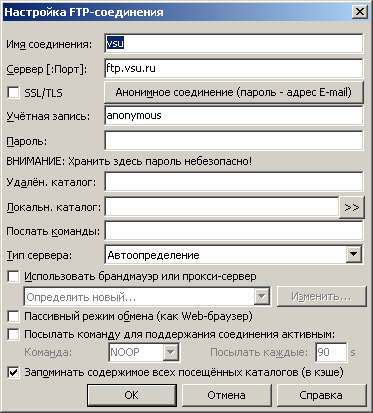
Задание 8
Выполнить вход на ftp сервер. Скачать любой файл на локальный компьютер. Использовать ручной ввод команд и использовать программу TotalCommander.
Выполнение лабораторной работы по созданию схемы ВГУ.
Определить названия и IP адреса серверов и расставить связи между ними. Использовать команды Ping, Tracert, Nslookup
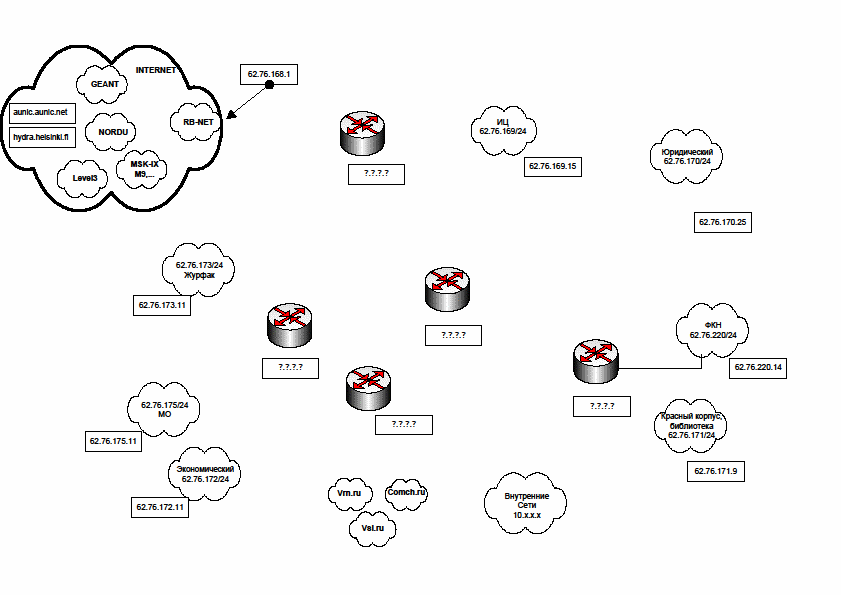 Изучение
структуры и функций сайта www.2ip.ru
Изучение
структуры и функций сайта www.2ip.ru
Тесты:
- Скорость интернет соединения. Определение скорости вашего интернет соединения. Обычный и наиболее быстрый метод.
- Средняя скорость Интернет. Определение скорости вашего интернет соединения. Метод, дающий более точные результаты и требующий длительного времени.
- Время загрузки файла. Тест времени, необходимого для загрузки файла, определенного вами размера.
- Объем загружаемого файла. Вычисление объема файла, который вы сможете скачать за определенное вами время.
- Информация об IP адресе или домене. Поиск доступной информации об IP адресе.
- IP интернет ресурса. Определение IP адреса интересующего вас сайта.
- Время реакции вашего компьютера. Определение времени реакции вашего компьютера, проще говоря ping.
- Система управления сайтом (CMS). Сервис определения системы управления сайтом.
- Хостинг сайта. Определение хостинга, на котором размещается сайт.
- Расстояние до сайта. Определение расстояния от вас до нашего сайта или расстояния между двумя IP адресами с отображением результата на карте.
- Информация о сайте. Полный анализ сайта. Данные поисковых машин, наличие в каталогах, объем данных, скорость загрузки, хостинг, cms, наличие IP в спам базах и многое другое.
- Сайты на одном IP .Информация о сайтах, размещенных на одном сервере, т.е. на одном IP адресе.
- Доступность сайта. Проверка доступности сайта на данный момент времени.
- Посещаемость сайта. Статистика посещаемости сайта за сегодня, вчера и за месяц.
- Наличие IP в СПАМ базах. Тест проверка наличия вашего IP адреса в наиболее крупных и известных спам базах.
- Проверка существования email. Тест проверяет, действительно ли существует определенный email адрес.
- Защита email от спамботов. Формирование email адреса в качестве картинки с возможностью размещения ее на сторонних сайтах. Защита от спам ботов.
- Безопасность вашего компьютера. Тест безопасности вашего компьютера. Проверка наличия открытых портов с рекомендациями по их закрытию.
- Проверка порта. Проверка выбранного вами порта компьютера.
- Проверка файла на вирусы. Загрузив файл со своего компьютера или с указанного источника вы можете провести его проверку на наличие вирусов.
- DNS параметры домена. Определение DNS параметров домена.
- Проверка сайта на вирусы. Проверка сайта на наличие вредоносного кода.
- Проверка актуальности браузера. Проверка актуальности браузера.
Сервисы
- Анонимайзер. Вы хотите зайти на какой-либо сайт и остаться при этом анонимным? Вас заблокировали на форуме, блоге, чате и вы не можете войти? Не беда, мы вам поможем.
- Userbar с данными пользователя. Здесь вы можете подобрать для себя userbar для блогов и форумов.
- Стартовая страница браузера. Установите эту страницу стартовой страницей своего браузера и вы всегда будете в курсе вашего актуального IP адреса и скорости вашего интернет соединения.
- Блок для вашего сайта. Здесь вы можете подобрать для своего сайта блок с информацией пользователя.
- Антивирусный блок для сайта. Здесь вы можете подобрать для своего сайта антивирусный блок. Установив его на своем сайте, вы дадите возможность вашим посетителям произвести проверку файлов на наличие вируса.
- Спидометр для вашего сайта. Вы можете разместить на своем сайте наш измеритель скорости интернета. При нажатии на ссылку или картинку откроется новое окошко, в котором посетитель вашего сайта сможет измерить скорость его интернет соединения.
- Тулбар для вашего браузера. Вы частый посетитель нашего сайта? Хотите получать доступ ко всем тестам и сервисам всего за один клик? Тогда это для вас.
- Виджеты. Добавив виджеты на главные страницы поисковых машин вы всегда будете иметь перед глазами все свои данные, которые предоставляет наш сайт.
Забавы
- 2IP Шпион. Новый сервис, который доступен только зарегистрированным пользователям. Хотите узнать побольше о вашем знакомом, собеседнике, однокласснике, партнере или о любом другом человеке? Его IP адрес, месторасположения, интернет провайдера, какой он использует браузер и операционную систему? Все это вы сможете узнать, используя "2IP шпион".
- Счастливый IP. Зайдите и узнайте, счастливый у вас сегодня IP адрес или самый обычный. Результат может меняться каждый день.
- Цвет IP адреса. Хотите узнать какого цвета сегодня ваш или любой другой IP адрес или домен? Это просто!
- Битва IP. Хотите померяться вашим IP адресом?!
Создание http сервера, настройка его
HTTP Сервер HFS
Http File Server - HTTP сервер, предназначенный для легкого и быстрого расшаривания своих ресурсов. Например, чтобы дать возможность всем желающим скачать находящиеся на жестком диске компьютера файлы. Http File Server дает возможность выбора папки (или папок), доступной из Интернета. Можно установить доступ как для всех, так и только для избранных (например, друзей) - в этом случае доступ к файлам будет открыт только после ввода пароля. Кроме этого, можно установливать ограничения на тип доступных для скачивания файлов (zip, rar и т.п.). Наконец, для дополнительной безопасности допускается размещать общедоступные папки на виртуальной файловой системе. Из дополнительных удобств следует отметить допустимость написания к каждой из расшаренной папке комментария, который будет видеть пользователь, решивший в нее заглянуть.
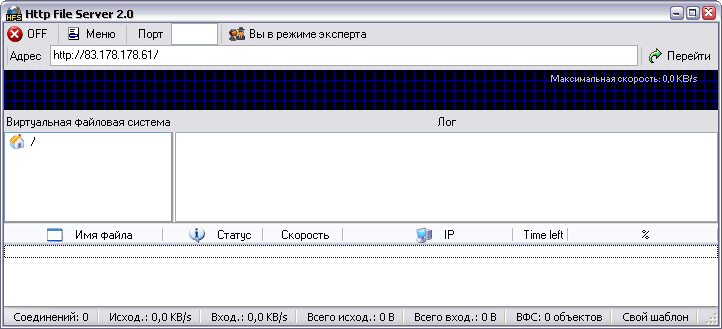
Учебное издание
Груздев Денис Владиславович
